Atualizado em July 2025: Pare de receber mensagens de erro que tornam seu sistema mais lento, utilizando nossa ferramenta de otimização. Faça o download agora neste link aqui.
- Faça o download e instale a ferramenta de reparo aqui..
- Deixe o software escanear seu computador.
- A ferramenta irá então reparar seu computador.
Windows 10
lançou muitas atualizações com muitos mais recursos interessantes, tudo de graça. Mas existem alguns problemas que permanecem apesar das atualizações frequentes e muitas correções de bugs. No entanto, se você olhar em volta, e acontecer de olhar para os lugares certos, você vai encontrar a correção para a maioria dos seus problemas que aparentemente ainda não foram resolvidos.
Neste artigo, vamos tratar do
A versão do sistema operacional é incompatível com o Startup Repair (Alaska)
mensagem de erro que você pode ver ao tentar executar o Startup Repair.
A mensagem de erro aparece quando o Windows 10 está tentando inicializar e solucionar problemas usando o Startup Repair. Isto envia o computador em um laço que possa nunca encontrar uma maneira fora de. Se você abrir o
SrtTrail.txt
log, isto é o que ele irá exibir.
Ir para Opções Avançadas de Reparação
Este é o primeiro passo para a solução, não importa em que caminho você entrar mais tarde:
-
Tente deixar o PC inicializar e enquanto isso, pressione o botão
Tecla Shift
e sem deixar ir, continue batendo
F8
repetidamente. Você pôde ter que tentar este processo inteiro um par de vezes antes que responda. -
Isso leva você até a tela de recuperação e é onde você encontrará o
Veja Opções Avançadas de Reparo
link.
Se este processo não funcionar, o que é provável, há uma maneira melhor de usar a mídia de instalação do Windows 10:
- Obtenha a mídia de instalação do Windows 10.
- Reinicie o computador e aceda à BIOS quando está a arrancar.
- Alterar a ordem de arranque para arrancar a partir do media em vez de a partir do disco rígido.
- Não se esqueça de salvar as alterações antes de sair da BIOS.
- Deixe a mídia de instalação inicializar.
- Selecione o fuso horário, idioma e preferências de teclado.
- Clique em ‘Next,’ e você verá o botão ‘Instalar agora’.
-
Encontre o ‘
Reparar o seu computador (Alaska)
botão para chegar ao
Opções avançadas de reparação
Desativação da aplicação da assinatura do driver usando Advanced Repair Option
Depois de acessar a tela Advanced Startup Options como explicado acima, faça o seguinte:
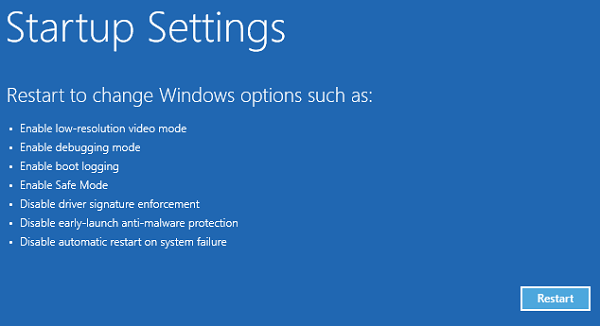
Tabela de Conteúdos
Atualizado: julho 2025.
Recomendamos que você tente usar esta nova ferramenta. Ele corrige uma ampla gama de erros do computador, bem como proteger contra coisas como perda de arquivos, malware, falhas de hardware e otimiza o seu PC para o máximo desempenho. Ele corrigiu o nosso PC mais rápido do que fazer isso manualmente:
- Etapa 1: download da ferramenta do reparo & do optimizer do PC (Windows 10, 8, 7, XP, Vista - certificado ouro de Microsoft).
- Etapa 2: Clique em Iniciar Scan para encontrar problemas no registro do Windows que possam estar causando problemas no PC.
- Clique em Reparar tudo para corrigir todos os problemas
- Clique em ‘Solucionar problemas’ na tela ‘Escolher uma opção’.
- Vá até ‘Opções avançadas’ e clique em ‘Configurações de inicialização do Windows’.
- Clique em ‘Reiniciar’ e aguarde que as ‘Opções de inicialização avançadas’ apareçam.
-
Navegue até o ‘
Desactivar a aplicação da assinatura do condutor
usando as teclas de seta. - Pressione ‘Enter’ (ou clique em ‘Reiniciar’) e aguarde até que o computador inicialize.
O problema deve ser resolvido.
A propósito, se você não tiver nenhuma mídia de instalação e a primeira maneira de chegar às Opções de Reparo Avançado não funcionar, você precisará criar um USB inicializável e usá-lo.
RECOMENDADO: Clique aqui para solucionar erros do Windows e otimizar o desempenho do sistema
O autor Davi Santos é pós-graduado em biotecnologia e tem imenso interesse em acompanhar os desenvolvimentos de Windows, Office e outras tecnologias. Silencioso por natureza, é um ávido jogador de Lacrosse. É recomendável criar primeiro um Ponto de Restauração do Sistema antes de instalar um novo software e ter cuidado com qualquer oferta de terceiros durante a instalação do freeware.
